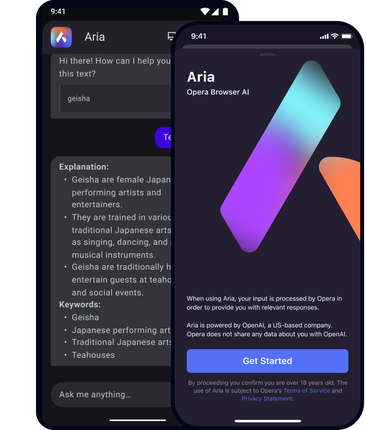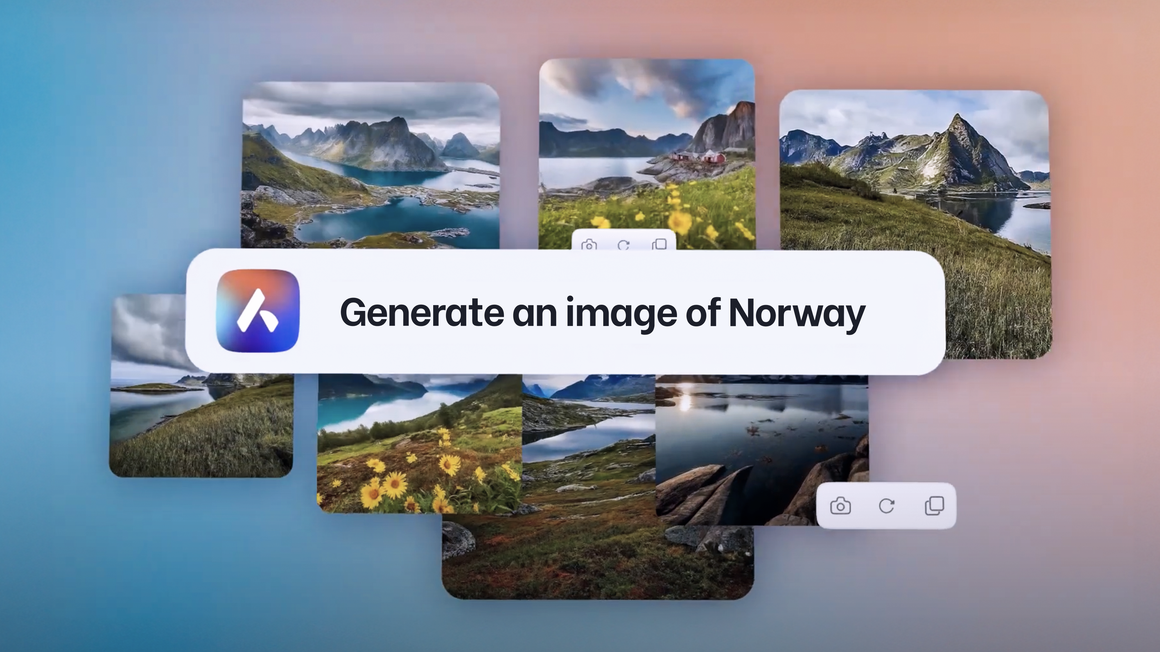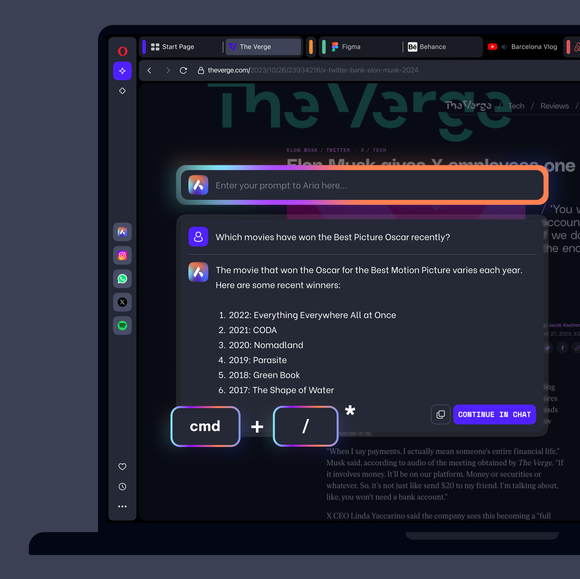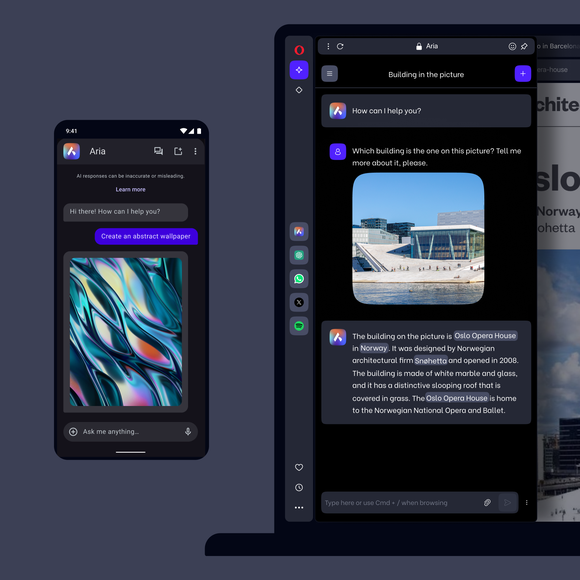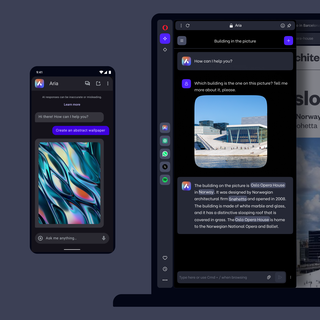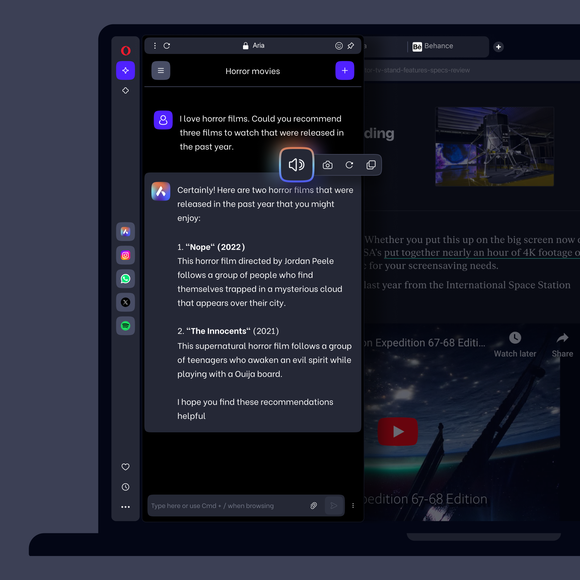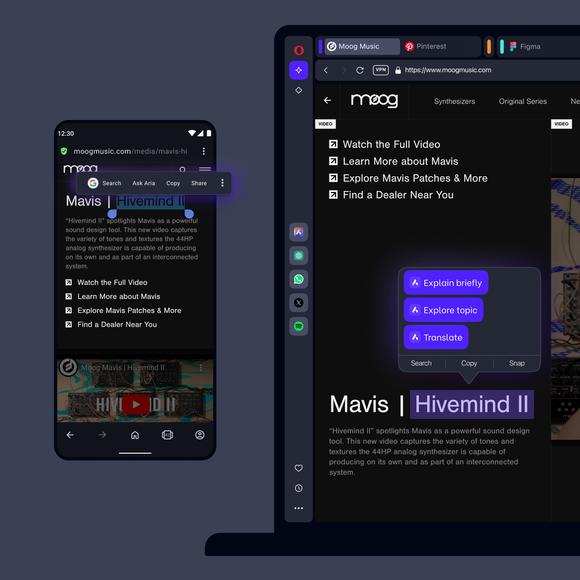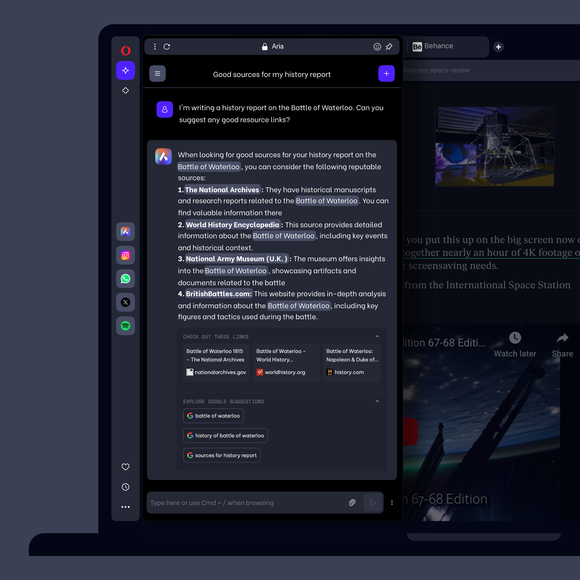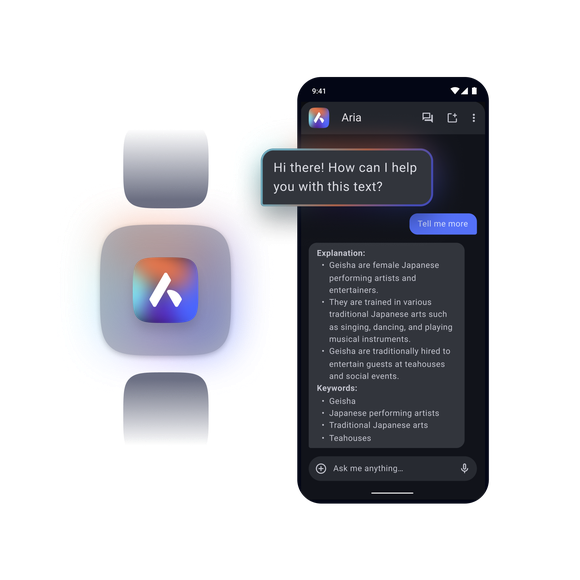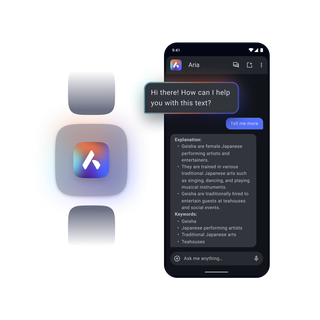Trình duyệt miễn phí Aria AI
Aria giúp mọi thứ bạn làm trong Opera: từ nghiên cứu mua sắm đến học tập và sáng tạo. Tạo văn bản, hình ảnh và nhận câu trả lời với quyền truy cập thời gian thực vào web trên thiết bị di động và máy tính để bàn. Không cần tài khoản. Xem thêm


Khám phá tiềm năng của AI với Aria
Benefits of Aria, Opera’s free AI
Aria, AI của Opera, miễn phí trên máy tính để bàn và thiết bị di động. Tạo hình ảnh và văn bản và nhận câu trả lời cập nhật bằng hơn 50 ngôn ngữ mà không cần bất kỳ tài khoản nào.

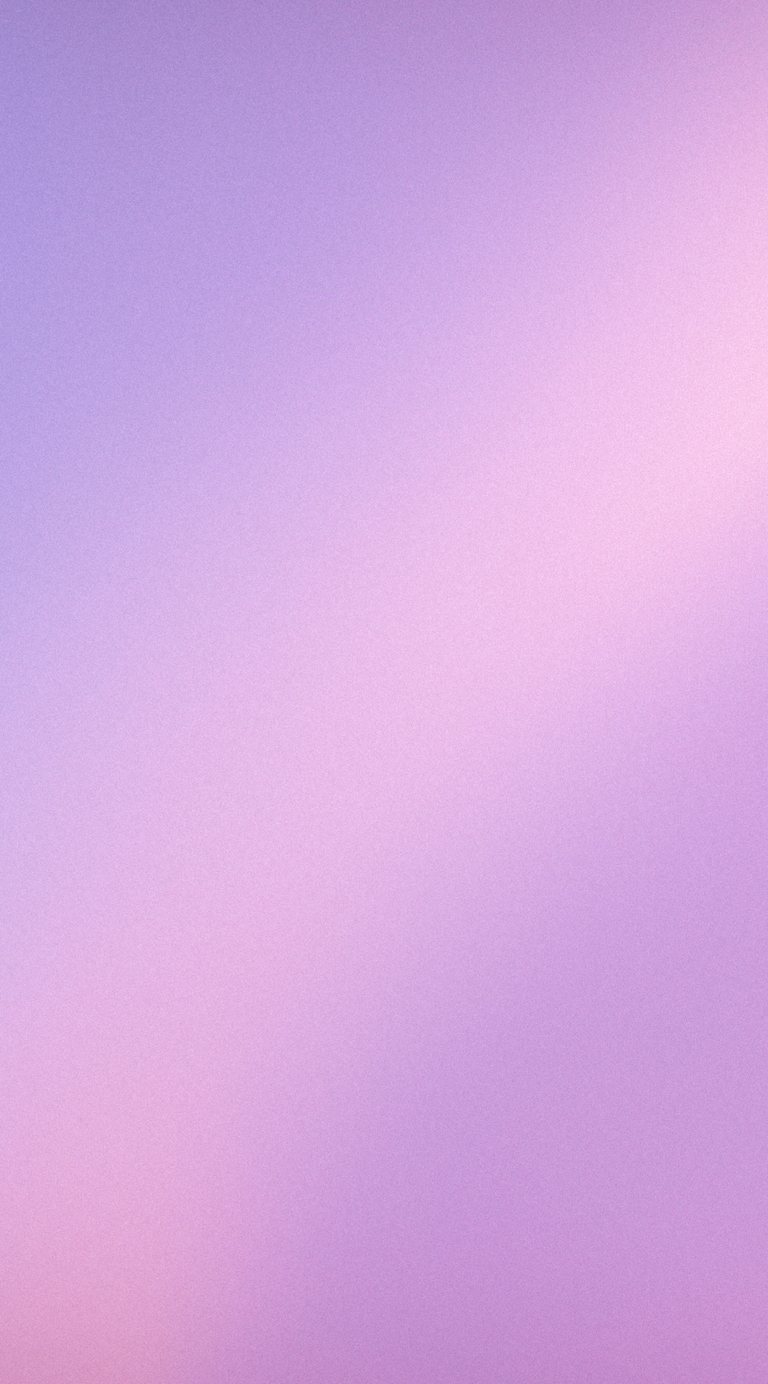
Trò chuyện và sáng tạo với Aria, AI trình duyệt miễn phí của Opera
Làm cách nào để sử dụng Dòng lệnh của Aria?
Trong Opera, sử dụng phím tắt Ctrl+/ để mở Dòng lệnh của Aria. Trên Mac, đó là Cmd +/. Một cửa sổ bật lên sẽ xuất hiện nơi bạn có thể nhập câu hỏi cho Aria và câu trả lời của Aria sẽ xuất hiện bên dưới. Nhấn Esc để đóng dòng lệnh. Nếu bạn muốn tiếp tục cuộc trò chuyện với Aria, bạn cũng có thể nhấp vào Tiếp tục trong Trò chuyện, thao tác này sẽ mở cửa sổ trò chuyện đầy đủ của Aria từ thanh bên của bạn.
Làm cách nào để sử dụng chế độ Ngữ cảnh Trang của Aria?
Trong khi sử dụng Dòng lệnh của Aria (Ctrl +/) *, nhấn Tab để sử dụng chế độ Ngữ cảnh Trang của Aria, để hỏi về nội dung của trang web bạn hiện đang xem. Ví dụ: bạn có thể yêu cầu tóm tắt, cho những điểm chính hoặc nơi bạn có thể tìm thêm thông tin về cùng một chủ đề. Nhấn Tab một lần nữa để thoát khỏi chế độ Ngữ cảnh trang.
* Dòng lệnh có thể được truy cập thông qua phím tắt: Ctrl + / trên Windows và Cmd + / trên Mac. Trong một số trường hợp - và tùy thuộc vào bố cục bàn phím - phím tắt Dòng lệnh Aria có thể thay đổi do vị trí khác nhau của ký tự dấu gạch chéo ( / ), ví dụ: ở Bắc Âu, đó là Ctrl / Cmd + shift + 7.
Làm cách nào để truy cập vào Aria?
Trình duyệt miễn phí AI của Opera, Aria, đã được tích hợp vào Opera. Để có quyền truy cập vào Aria, chỉ cần tải xuống Opera cho máy tính để bàn, Android hoặc iOS:
Tải xuống Trình duyệt Opera cho máy tính để bàn
Tải xuống Opera cho Android từ Cửa hàng Play
Tải xuống Trình duyệt Opera cho iOS từ App Store
Khi bạn đã cài đặt trình duyệt, hãy đi tới Cài đặt. Trong Tính năng , bạn sẽ tìm thấy Dịch vụ AI. Bạn có thể thêm Aria vào thanh bên của mình ở đó. Để truy cập Aria nhanh hơn nữa, hãy sử dụng Dòng lệnh bằng cách nhấp vào Ctrl +/* trên Windows và Cmd + / trên Mac.
Tôi có cần đăng nhập để sử dụng Aria không?
Không, bạn không cần đăng nhập để sử dụng Aria. Nó có sẵn mà không cần tạo tài khoản.
Để sử dụng Aria mà không cần đăng nhập, hãy cập nhật trình duyệt của bạn lên phiên bản mới nhất. Sau đó, bạn có thể trò chuyện với Aria trong bảng điều khiển bên cạnh hoặc thông qua Dòng lệnh. Bạn sẽ cần phải chấp nhận các điều khoản dịch vụ trong lần đầu tiên bạn sử dụng nó.
Tạo hình ảnh được giới hạn ở năm hình ảnh mỗi ngày cho tất cả người dùng. Tạo một tài khoản Opera nếu bạn muốn tạo thêm. Đăng nhập sẽ tăng giới hạn của bạn lên 30 hình ảnh mỗi ngày và cho phép bạn truy cập các cuộc trò chuyện trước đó của mình.
Làm cách nào để tạo hình ảnh với Aria?
Mô tả hình ảnh bạn muốn tạo trong bảng thanh bên của Aria hoặc trong Dòng lệnh. Sau đó, bạn có thể xem hình ảnh được tạo trực tiếp trong cuộc trò chuyện của mình và thêm nhiều lời nhắc văn bản khác để thay đổi hình ảnh đó.
Làm cách nào để sử dụng Hiểu biết về hình ảnh trong Aria?
Để Aria phân tích hình ảnh của bạn, hãy nhấp vào nút + bên cạnh cuộc trò chuyện và nhấp vào tải lên hình ảnh trong bảng điều khiển thanh bên của Aria. Bạn có thể thêm tối đa ba hình ảnh cùng một lúc. Đặt câu hỏi về hình ảnh thông qua lời nhắc văn bản để có được thông tin bạn muốn.
Làm cách nào để sử dụng công cụ chuyển văn bản thành giọng nói?
Với công nghệ chuyển văn bản thành giọng nói, Aria có thể đọc to câu trả lời của mình. Chỉ cần di chuột qua câu trả lời của cô ấy và nhấp vào nút âm thanh của Aria trong cửa sổ bật lên, sau đó tiếp tục duyệt trong khi bạn nghe.
Làm cách nào để sử dụng công cụ Refiner của Aria?
Công cụ Refiner của Aria có sẵn khi sử dụng Aria trên máy tính để bàn trong Opera, cho phép bạn dễ dàng tinh chỉnh các phản hồi AI mà không cần sao chép, dán, chỉnh sửa và viết lại cùng một lời nhắc mỗi lần. Hiện tại, Nhà máy lọc dầu có ba chức năng:
Rephrase
Với con trỏ chuột, đánh dấu phần phản hồi của Aria mà bạn muốn diễn đạt lại và nhấp vào tùy chọn Rephrase trong chú giải công cụ. Aria sẽ cập nhật phản hồi ban đầu, tái tạo phần bạn đã đánh dấu bằng các từ khác nhau.
Tái sử dụng
Chọn một phần phản hồi của Aria mà bạn muốn biết thêm thông tin và chú giải công cụ sẽ xuất hiện. Nhấp vào Sử dụng lại và văn bản đã chọn sẽ được thêm vào trường nhập. Bây giờ bạn có thể hỏi Aria một câu hỏi tiếp theo và văn bản đã chọn sẽ được bao gồm tự động. Tối đa năm văn bản có thể được thêm vào trường nhập cùng một lúc, từ các phản hồi khác nhau trong một cuộc trò chuyện.
Màu sắc nổi bật
Đánh dấu bất kỳ văn bản nào trong phản hồi của Aria bằng con trỏ chuột, sau đó chọn màu từ chú giải công cụ xuất hiện. Văn bản này sẽ vẫn được tô sáng với màu bạn đã chọn trong suốt cuộc trò chuyện của bạn, giúp bạn dễ dàng đọc lướt các câu trả lời để biết thông tin cụ thể. Để xóa các điểm nổi bật khỏi tất cả các trường hợp, chỉ cần chọn lại văn bản và nhấp vào biểu tượng xóa ở phía bên trái của chú giải công cụ.
Làm cách nào để sử dụng tính năng Soạn thư của Aria?
Tính năng Soạn thư khả dụng khi sử dụng Aria trên máy tính để bàn trong Opera. Compose đơn giản hóa quá trình tạo nội dung do AI tạo ra bằng cách cho phép bạn xác định các tham số cụ thể cùng với lời nhắc của mình, thay vì liên tục nhắc AI tinh chỉnh các chi tiết đó.
Trong khi sử dụng Aria, bạn có thể mở chế độ Soạn thư bằng cách nhấp vào biểu tượng bút chì bên cạnh nơi bạn nhập câu hỏi của mình. Ở đó bạn có thể chọn loại nội dung bạn muốn tạo, chẳng hạn như bài viết, email hoặc bài luận, theo sau là mô tả. Dưới đó, chọn giai điệu của nội dung, như trang trọng, trung tính hoặc không chính thức, cũng như độ dài tối ưu.
Khi bạn đã chọn xong các chi tiết ở trên, hãy nhấp vào Tạo. Nội dung do AI tạo sẽ xuất hiện ở bên phải. Bạn có thể chỉnh sửa văn bản hoặc điều chỉnh cài đặt cho đến khi nội dung phù hợp với nhu cầu của bạn. Khi bạn hài lòng với kết quả, chỉ cần nhấp vào Lưu và Quay lại.
Làm cách nào để bắt đầu sử dụng Aria trong Opera cho máy tính để bàn?
Trong Opera trên máy tính để bàn, nhấp vào biểu tượng Aria trong thanh bên ở bên trái. Nếu bạn không thấy biểu tượng, hãy nhấp vào dấu ba chấm ở cuối thanh bên và chuyển đổi dấu kiểm màu xanh lam bên cạnh Aria.
Để trò chuyện với Aria, bạn cần đăng nhập bằng tài khoản Opera của mình. Mở Aria và chọn Tiếp tục, và bạn sẽ được chuyển hướng đến trang đăng nhập. Nếu bạn không có tài khoản, bạn có thể tạo một tài khoản ngay lập tức trên cùng một trang.
Khi bạn đã đăng nhập, bạn có thể trò chuyện với Aria bất cứ lúc nào từ thanh bên bằng cách chỉ cần nhấp vào biểu tượng Aria.
Làm cách nào để bắt đầu sử dụng Aria AI trên thiết bị di động trong Opera dành cho Android?
Trong Opera dành cho Android, chỉ cần nhấn vào menu chính và chọn AI của trình duyệt Aria. Ở đó bạn có thể chọn Đăng nhập hoặc Tạo tài khoản. Khi bạn đã đăng nhập, bạn có thể truy cập Aria bất cứ lúc nào từ menu chính.
Để dễ dàng điều hướng, biểu tượng Aria xuất hiện trên các trang khi bạn theo liên kết từ cuộc trò chuyện AI. Nhấn vào biểu tượng này sẽ đưa bạn trực tiếp trở lại cuộc trò chuyện AI của bạn với Aria.
Làm cách nào để bắt đầu sử dụng Aria AI trên thiết bị di động trong Opera dành cho iOS?
Trong Opera cho iOS, chỉ cần chọn biểu tượng ba chấm bên cạnh thanh tìm kiếm, tiếp theo là AI của trình duyệt Aria. Ở đó bạn có thể chọn Đăng nhập hoặc Tạo tài khoản. Khi bạn đã đăng nhập, bạn có thể truy cập Aria bất cứ lúc nào từ cùng một menu.
Để dễ dàng điều hướng, biểu ngữ Aria xuất hiện trên các trang khi bạn theo liên kết từ cuộc trò chuyện AI. Nhấn vào biểu ngữ sẽ đưa bạn trực tiếp trở lại cuộc trò chuyện Aria AI của mình.
Tôi có thể tìm thêm thông tin về Aria ở đâu?
Để biết thêm thông tin về Aria, AI trình duyệt miễn phí của Opera, hãy truy cập trang Câu hỏi thường gặp về Aria.
Bạn xứng đáng có một trình duyệt tốt hơn
VPN miễn phí, trình chặn quảng cáo và chia sẻ tệp Flow của Opera. Chỉ cần một vài trong số các tính năng phải có được tích hợp trong Opera để duyệt web nhanh hơn, mượt mà hơn và không bị phân tâm được thiết kế để cải thiện trải nghiệm trực tuyến của bạn.